Excelで文字列を含むセルをカウントする方法 | COUNTIF関数の使い方
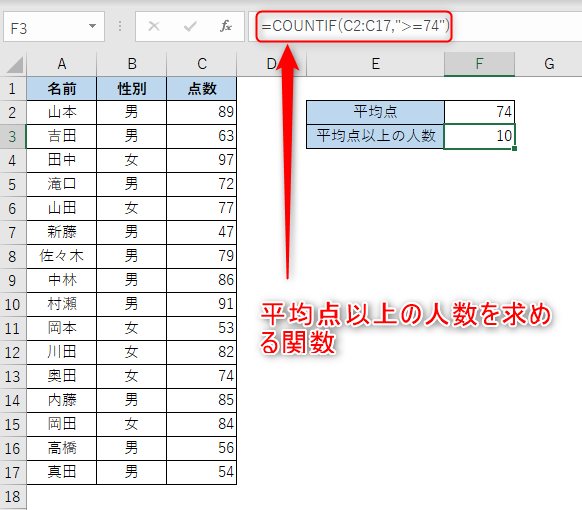
この記事では、Excelで特定の文字列を含むセルをカウントする方法について説明します。COUNTIF関数を使用して、指定した範囲内で特定の条件に一致するセルの数をカウントできます。この関数は、データの分析やレポート作成に役立ちます。
Excelで文字列を含むセルをカウントする方法は、データの分析や管理に不可欠です。たとえば、顧客リストから特定の地域の顧客を抽出したり、商品リストから特定のカテゴリの商品を抽出したりすることができます。この記事では、COUNTIF関数の使い方を中心に、文字列を含むセルをカウントする方法について詳しく説明します。
COUNTIF関数の基本的な使い方
COUNTIF関数は、指定した範囲内で特定の条件に一致するセルの数をカウントする関数です。COUNTIF関数の基本的な使い方は、=COUNTIF(範囲, 条件) という形式で使用します。ここで、範囲はセルの範囲を指定し、条件はカウントしたい文字列や値を指定します。
たとえば、A1からA10までのセル範囲で「東京」という文字列を含むセルの数をカウントしたい場合、=COUNTIF(A1:A10, "東京") という式を使用します。この式を実行すると、指定した範囲内で「東京」という文字列を含むセルの数が返されます。
ワイルドカードを使用すると、より柔軟な検索が可能になります。たとえば、* を使用して任意の文字列を指定したり、? を使用して任意の1文字を指定したりできます。たとえば、=COUNTIF(A1:A10, "*東京*") という式を使用すると、指定した範囲内で「東京」という文字列を含むセルの数が返されます。
ワイルドカードを使用した検索
ワイルドカードを使用すると、特定の文字列を含むセルをより柔軟に検索できます。ワイルドカードは、任意の文字を表す記号です。Excelでは、アスタリスク(*) と 疑問符(?) の2種類のワイルドカードが使用できます。
アスタリスク(*) は、任意の文字列を表します。たとえば、"abc*" と指定すると、"abc" で始まる任意の文字列を含むセルが検索されます。一方、疑問符(?) は、任意の1文字を表します。たとえば、"ab?d" と指定すると、"ab" で始まり、"d" で終わる任意の4文字の文字列を含むセルが検索されます。
ワイルドカードを使用する場合、COUNTIF関数の第2引数に検索条件を指定します。たとえば、COUNTIF(A1:A10, "abc*") と指定すると、A1:A10 の範囲内で "abc" で始まる任意の文字列を含むセルの数がカウントされます。
大文字小文字を区別する方法
Excelで文字列を含むセルをカウントする場合、大文字小文字を区別する必要がある場合があります。COUNTIF関数では、大文字小文字を区別しないため、別の方法を使用する必要があります。SUMPRODUCT関数とSEARCH関数を組み合わせて使用することで、大文字小文字を区別してセルをカウントできます。
SUMPRODUCT関数は、指定した範囲内の値を掛け合わせた結果を返します。SEARCH関数は、指定した文字列を含むセルの位置を返します。SEARCH関数は大文字小文字を区別するため、SUMPRODUCT関数と組み合わせて使用することで、大文字小文字を区別してセルをカウントできます。
たとえば、A1:A10の範囲内で「Apple」という文字列を含むセルをカウントし、大文字小文字を区別する場合、次の式を使用します:=SUMPRODUCT(ISNUMBER(SEARCH("Apple",A1:A10)))。この式は、A1:A10の範囲内で「Apple」という文字列を含むセルの数を返します。
複数の文字列を含むセルをカウントする方法
COUNTIFS関数を使用すると、複数の条件を指定してセルをカウントすることができます。たとえば、特定の文字列を含むセルと、別の特定の文字列を含むセルをカウントしたい場合には、COUNTIFS関数を使用して、複数の条件を指定することができます。
COUNTIFS関数の基本的な構文は、`COUNTIFS(範囲1, 条件1, 範囲2, 条件2, ...)`` です。範囲1と条件1は、最初の条件を指定するために使用され、範囲2と条件2は、2番目の条件を指定するために使用されます。必要に応じて、さらに範囲と条件を追加することができます。
たとえば、A列に「東京」という文字列を含むセルと、B列に「営業」という文字列を含むセルをカウントしたい場合には、=COUNTIFS(A:A, "*東京*", B:B, "*営業*") という式を使用します。この式では、A列に「東京」という文字列を含むセルと、B列に「営業」という文字列を含むセルをカウントします。
条件を含まないセルをカウントする方法
条件を含まないセルをカウントするには、COUNTIF関数を使用して条件を満たすセルの数をカウントし、合計セル数からその数を引く方法があります。たとえば、A1:A10の範囲内で「文字列」を含まないセルの数をカウントするには、次の式を使用します。
=COUNT(A1:A10)-COUNTIF(A1:A10,"*文字列*")
この式では、COUNT関数を使用して合計セル数をカウントし、COUNTIF関数を使用して「文字列」を含むセルの数をカウントしています。ワイルドカード「*」を使用して、文字列がセル内でどこに現れるかを問わずにカウントしています。
また、条件を含まないセルをカウントするには、SUMPRODUCT関数とISERROR関数、SEARCH関数を組み合わせて使用する方法もあります。たとえば、A1:A10の範囲内で「文字列」を含まないセルの数をカウントするには、次の式を使用します。
=SUMPRODUCT(ISERROR(SEARCH("文字列",A1:A10)))
この式では、SEARCH関数を使用してセル内で「文字列」を検索し、ISERROR関数を使用して検索結果がエラーであるかどうかを判断しています。SUMPRODUCT関数を使用して、検索結果がエラーであるセルの数をカウントしています。
まとめ
COUNTIF関数を使用して、Excelで特定の文字列を含むセルをカウントする方法について説明しました。ワイルドカードを使用すると、より柔軟な検索が可能になります。たとえば、* を使用して任意の文字列を表したり、? を使用して任意の1文字を表したりできます。
また、大文字小文字を区別する場合には、SUMPRODUCT関数とSEARCH関数を組み合わせて使用します。これにより、指定した範囲内で特定の文字列を含むセルの数をカウントできます。
複数の文字列を含むセルをカウントする場合には、COUNTIFS関数を使用します。これにより、指定した範囲内で複数の条件に一致するセルの数をカウントできます。条件を含まないセルをカウントするには、COUNTIF関数と合計セル数から条件を満たすセルの数を引く方法があります。
よくある質問
Excelで文字列を含むセルをカウントする方法は何ですか?
Excelで文字列を含むセルをカウントする方法は、COUNTIF関数を使用することです。COUNTIF関数は、指定された範囲内のセルを条件に基づいてカウントする関数です。文字列を含むセルをカウントするには、COUNTIF関数の第1引数に範囲を指定し、第2引数に条件を指定します。たとえば、A列に文字列を含むセルをカウントするには、=COUNTIF(A:A, "*文字列*") と入力します。ここで、*文字列* は、カウントしたい文字列を指定します。
COUNTIF関数の引数は何ですか?
COUNTIF関数には、2つの引数があります。第1引数は、範囲を指定します。範囲は、セルの範囲を指定します。たとえば、A列を指定するには、A:A と入力します。第2引数は、条件を指定します。条件は、セルをカウントする条件を指定します。たとえば、文字列を含むセルをカウントするには、"*文字列*" と入力します。
COUNTIF関数で複数の条件を指定する方法は何ですか?
COUNTIF関数で複数の条件を指定するには、AND関数やOR関数を使用します。たとえば、A列に文字列を含むセルをカウントし、かつB列に別の文字列を含むセルをカウントするには、=COUNTIF(A:A, "*文字列*") * COUNTIF(B:B, "*別の文字列*") と入力します。ここで、*文字列* と *別の文字列* は、カウントしたい文字列を指定します。
COUNTIF関数で大文字と小文字を区別する方法は何ですか?
COUNTIF関数で大文字と小文字を区別するには、EXACT関数を使用します。EXACT関数は、2つの文字列が完全に一致するかどうかを判断する関数です。たとえば、A列に文字列を含むセルをカウントし、大文字と小文字を区別するには、=COUNTIF(A:A, EXACT(A:A, "*文字列*")) と入力します。ここで、*文字列* は、カウントしたい文字列を指定します。
コメントを残す
コメントを投稿するにはログインしてください。

関連ブログ記事